今回は、プラグインについて書く予定でしたが。リクエストいただきましたのでもう少し、基本的なことを書こうとおもいます。
Mac で文章を作って印刷するまで、です。
PC 文章を作るものを、ワードプロセッサー(通称ワープロ)と言います。Mac 純正で標準装備のものに”Pages”があります。
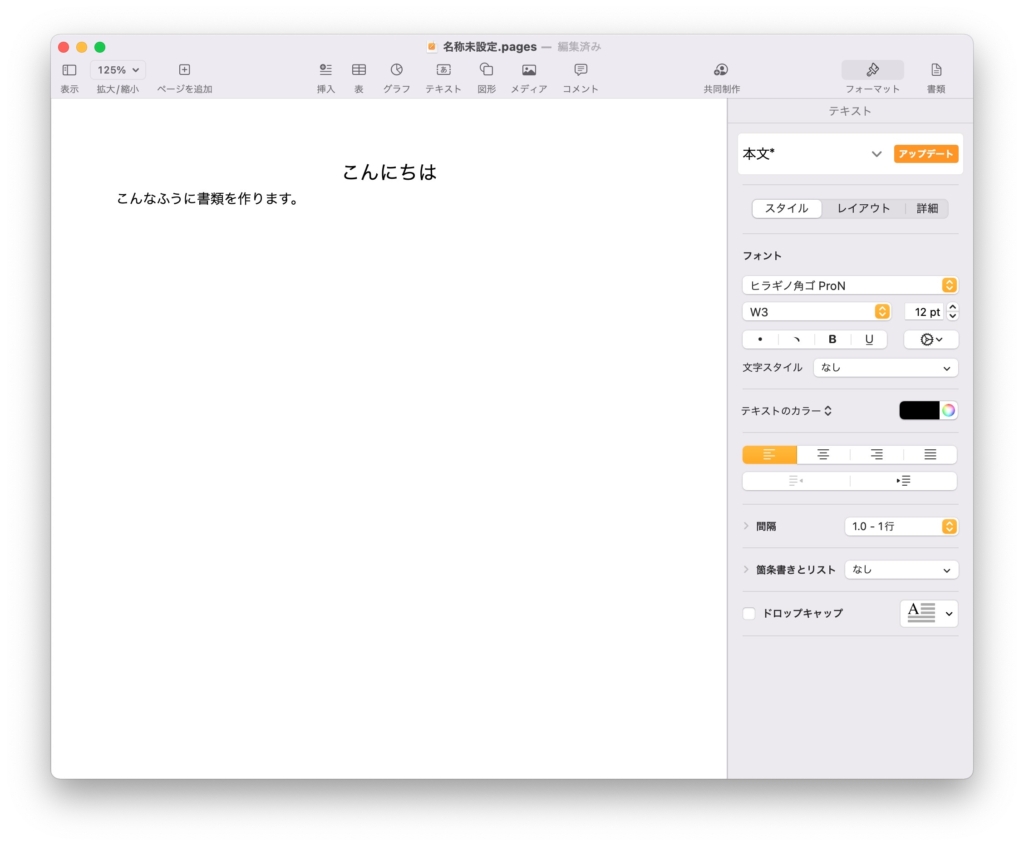
こんなアイコンのやつです。探してみてください。
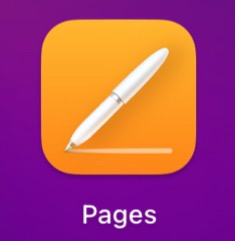
初めての方に、どう説明すればいいか🤔。ワープロは”Pages”だけではありません。
もしかしたら、古臭いと思われるかもしれませんが。僕は”egword Universal 2”をよく使っています。
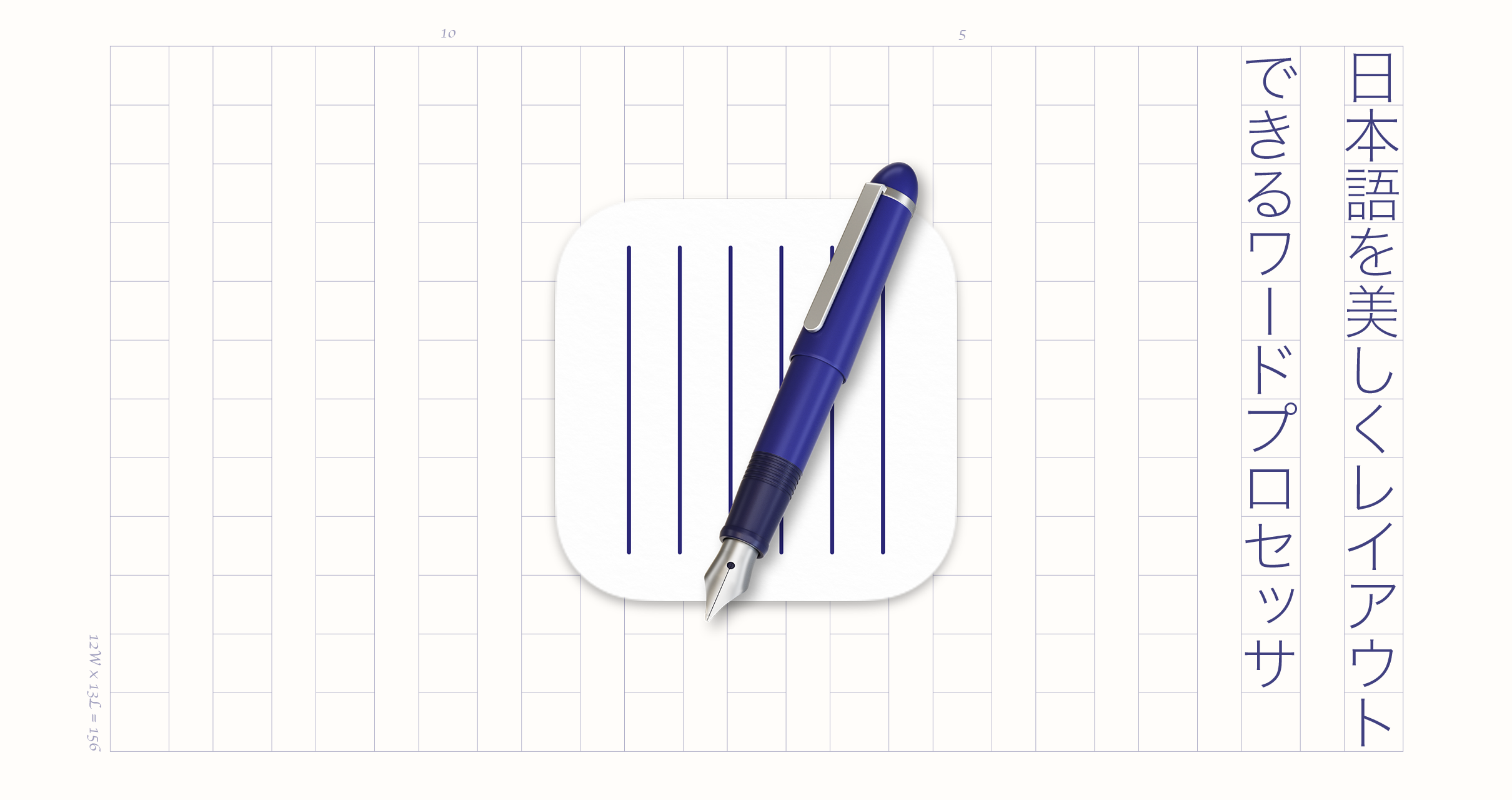
今時ではないかもしれませんが、PowerPC 時代から使っていますので、慣れてるのです。ちなみにこんな画面です。
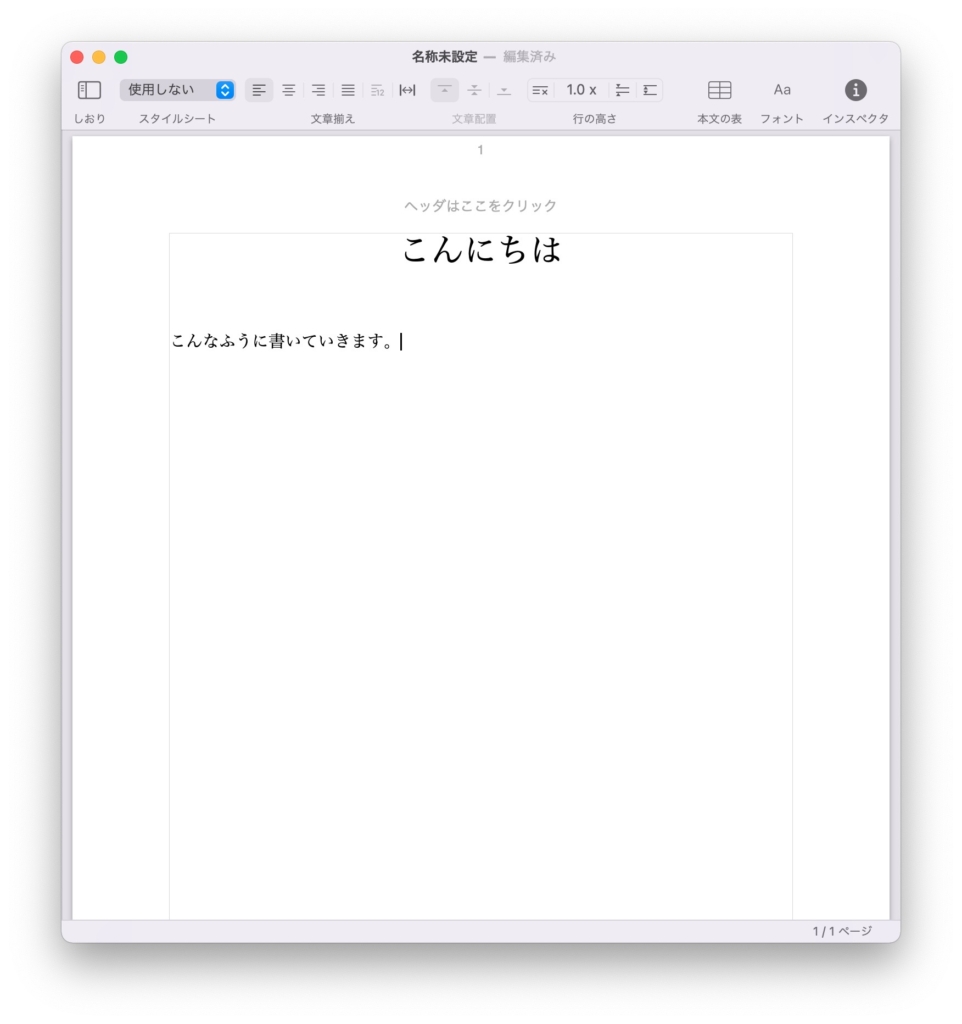
編集は”S さん”でしたら、WordPress のブロックエディターとさほど変わらない感じで、編集できますので、今回は詳細は割愛します🙇♂️。
ところで、印刷ですが。以前は僕もプリンターを持っていて、よく印刷していました。ですが、インク代などのランニングコストがバカにならず、今ではプリンターは持ってません。
ではどうしてるのかというと。セブンイレブンで、印刷するんです。
こんなアプリが有ります。
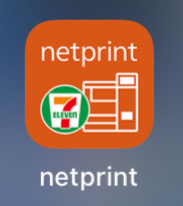
iPhone 用のアプリですが、Android ようもあるはず。このアプリを使うと。手持ちのファイルを、セブンイレブンで印刷できます(結構綺麗です)。
”Pages”を例にします。
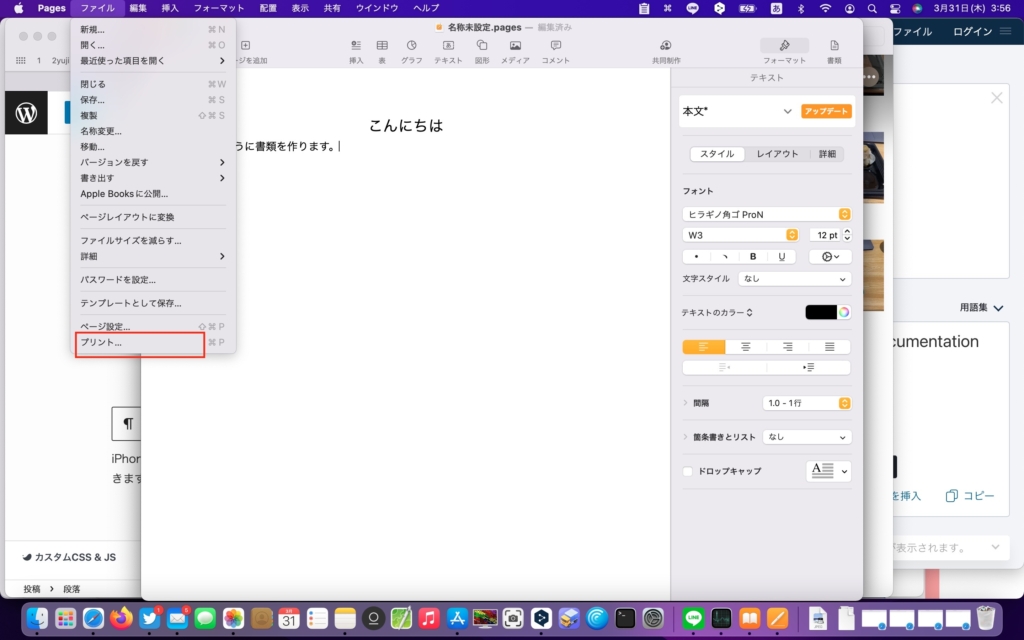
メニューから、ファイルを選択して、プリントに進みます。>PDF のところをクリックします。
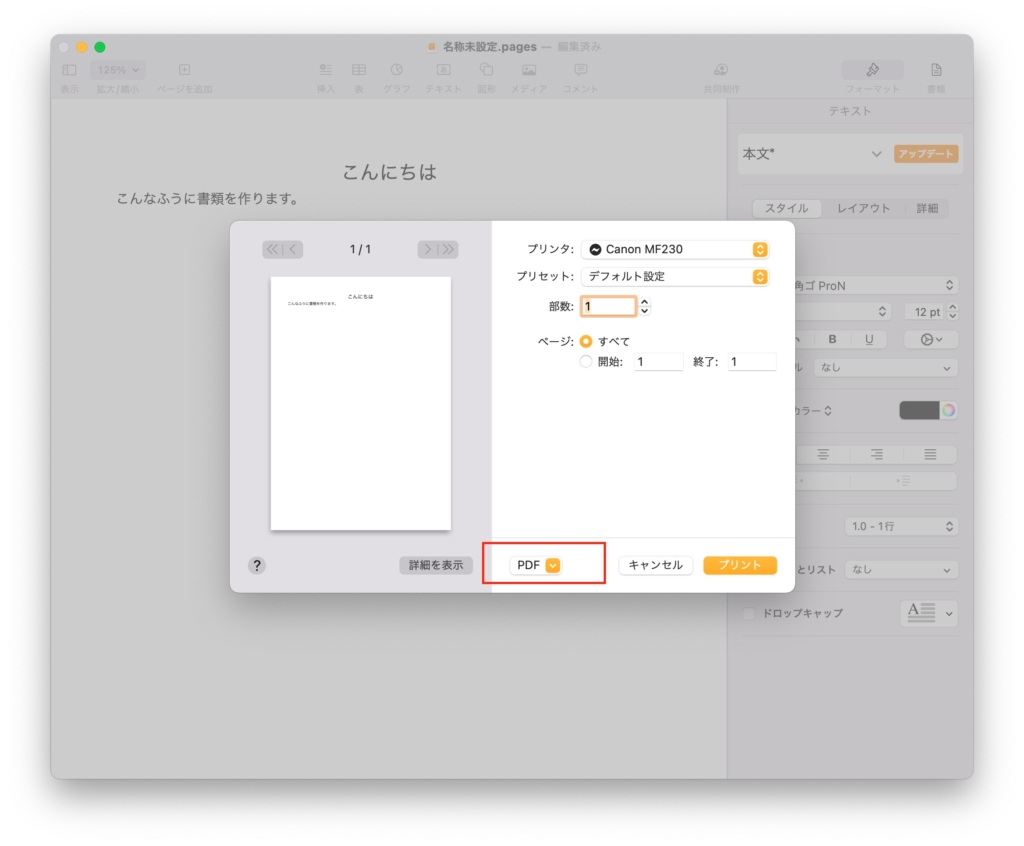
PDF として保存。を選択します。
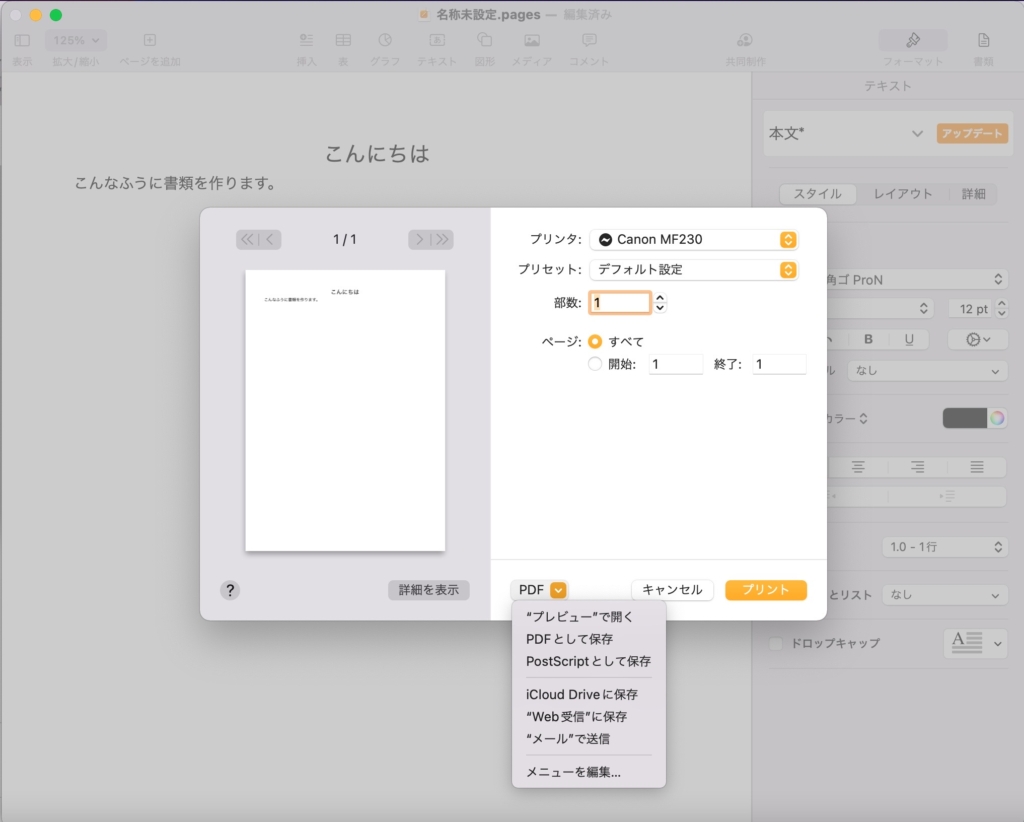
そうすると、こんなふうなダイアログが出てくるので。”名称未設定”となっているところを、好みの名前に変更して保存します。
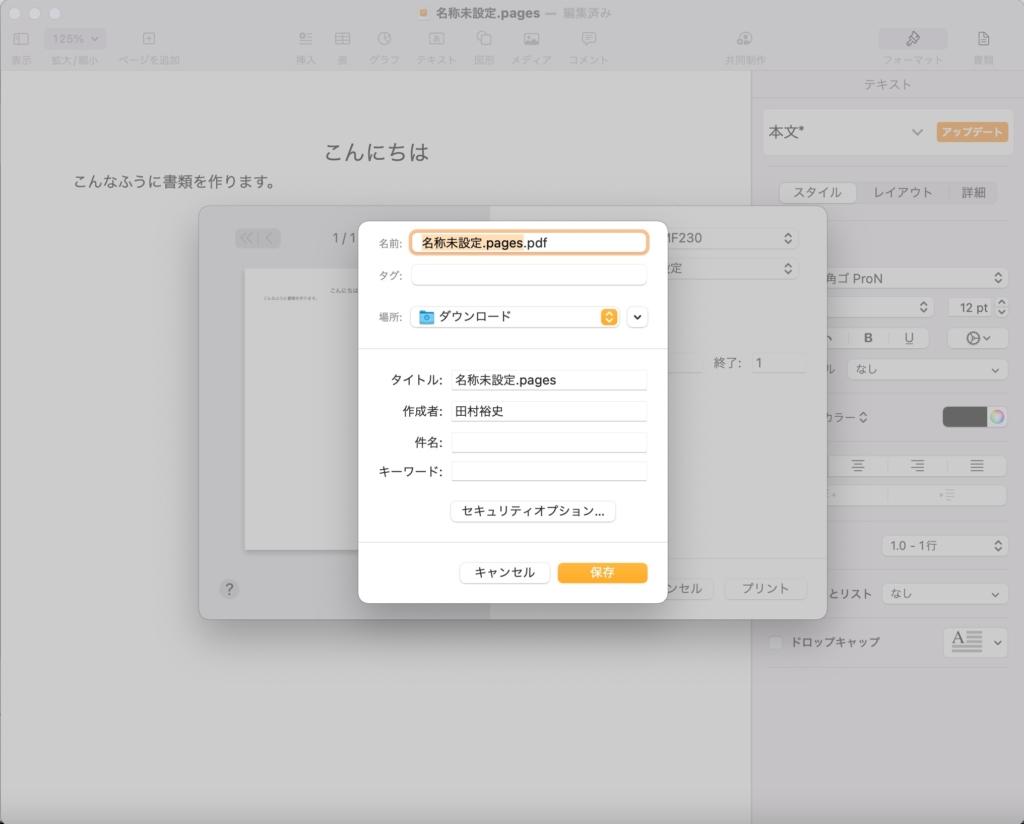
テスト.pdf とします。(一例です)
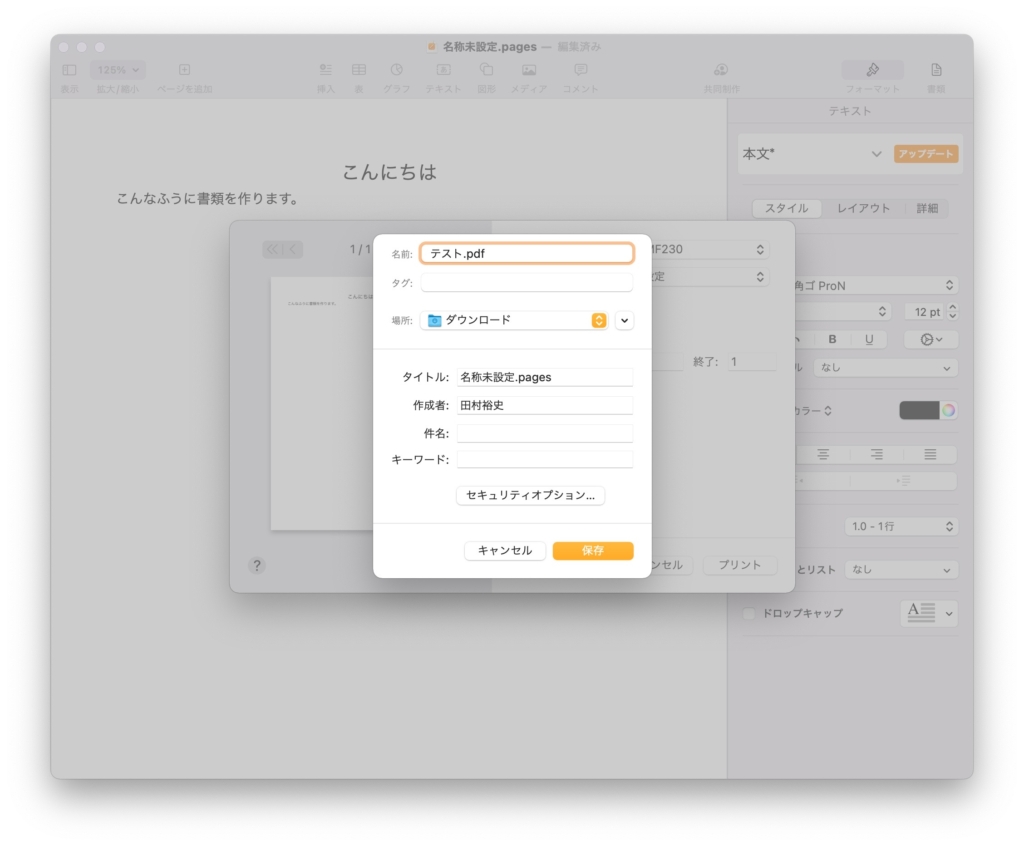
名前、をつけたところの下の部分が、保存する場所になります。”ダウンロード”というところ、ということです。
Finder (ファインダー)で見るとこんな感じになります。赤枠で囲ったところが、先ほど保存した”テスト.pdf”ということになります。
iPhone の場合ですが🤔。
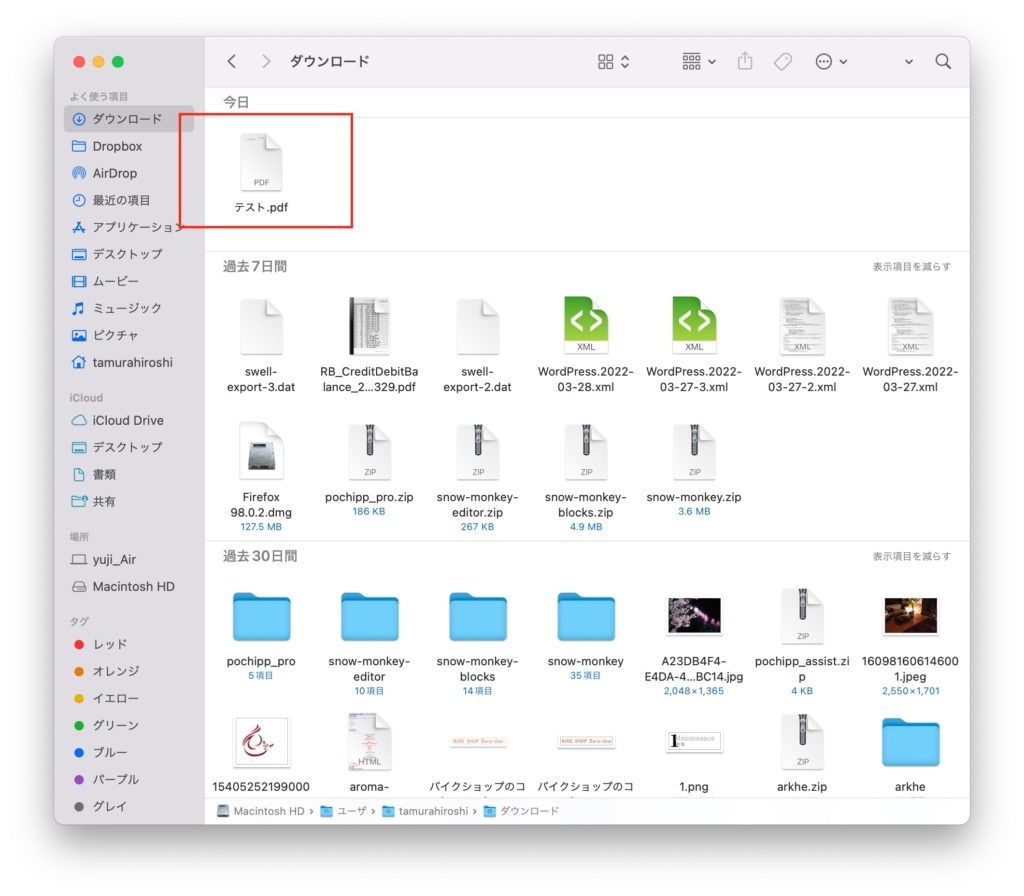
該当のファイルを icloud へドラッグします。
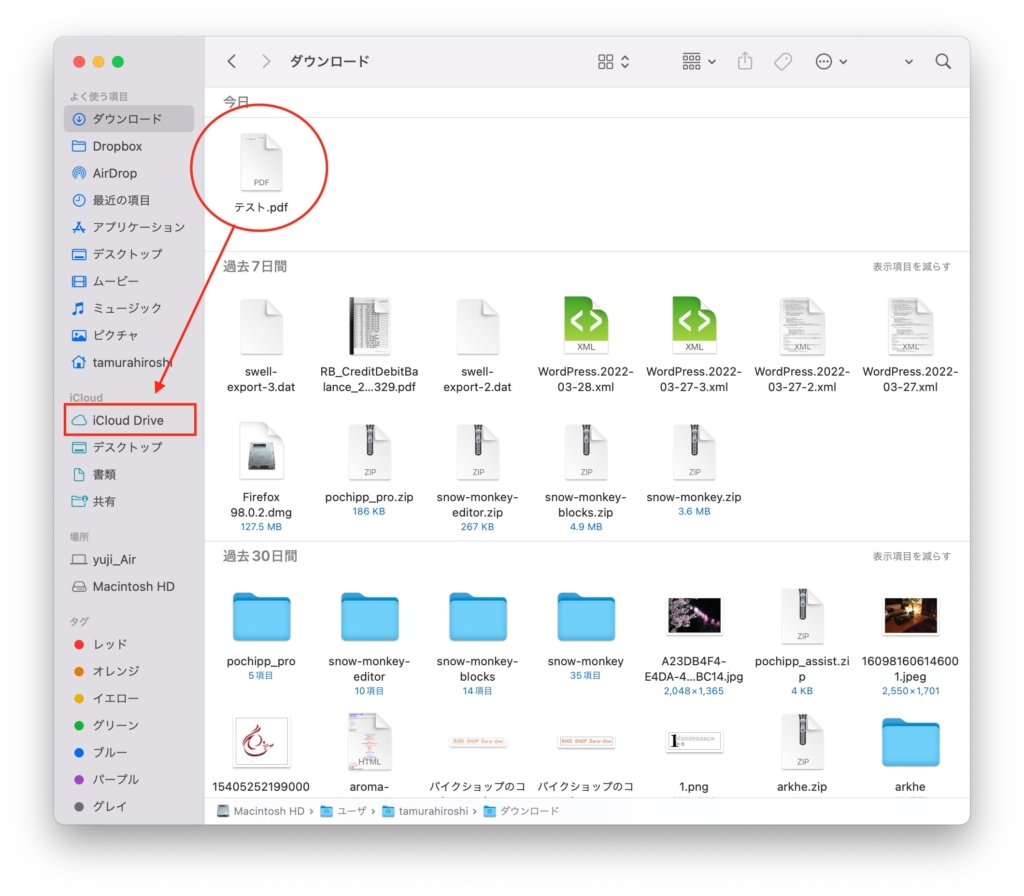
iPhone の”ファイル”を開くと
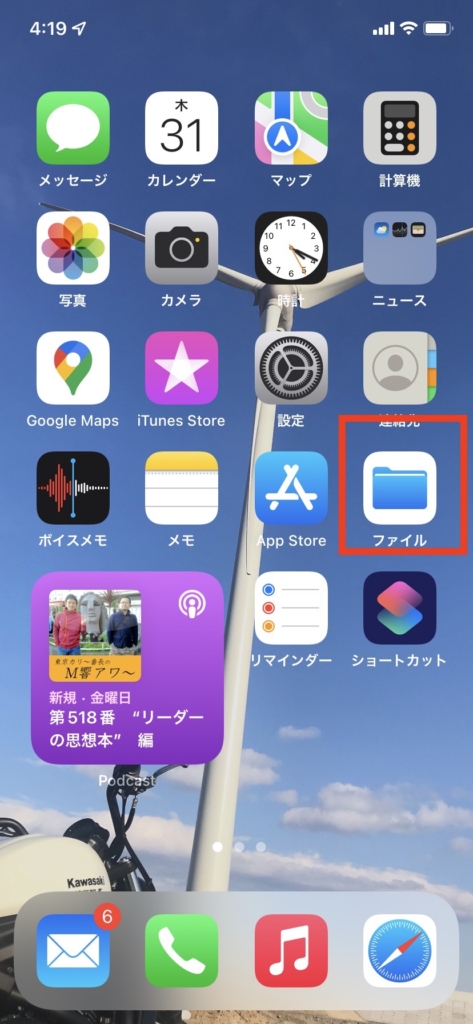
中に先ほど保存した”テスト.pdf”が有ります。
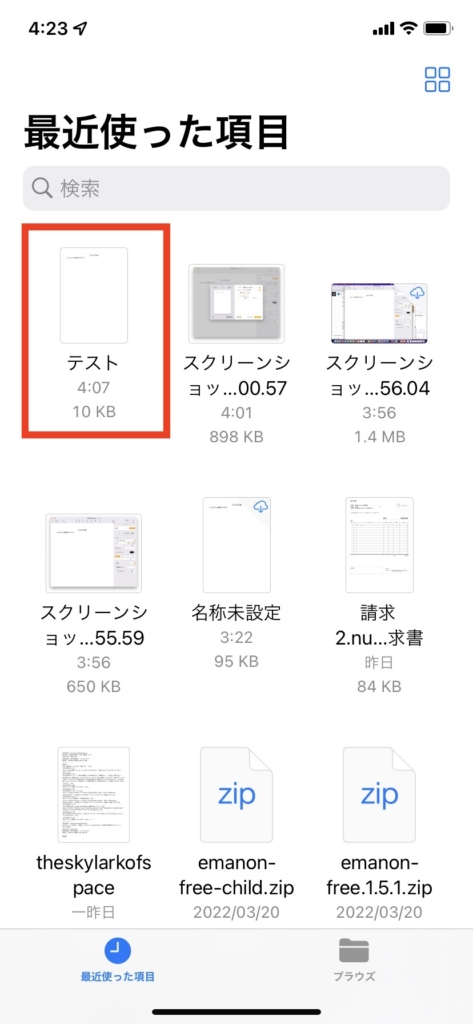
そしたら、今度は”netprint”アプリを開いて。あ、アプリは別途インストールしないといけません。
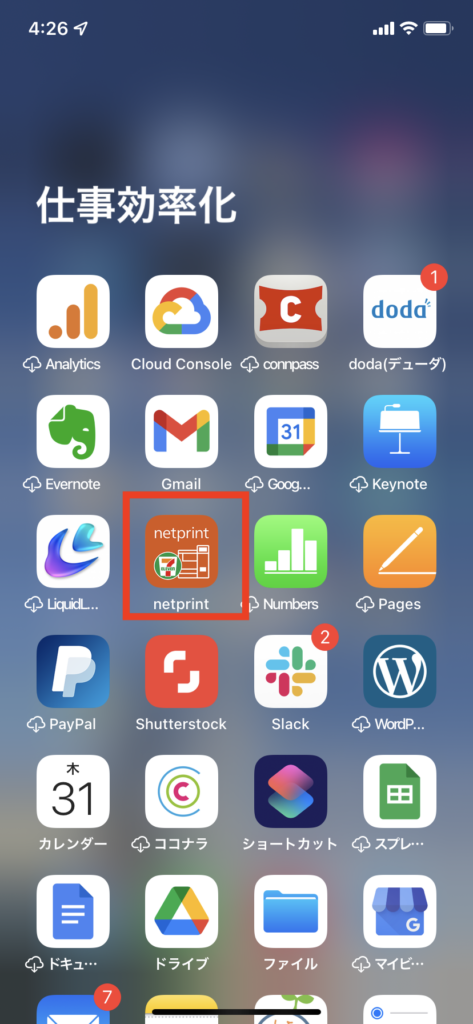
普通紙にプリントを、選択して。
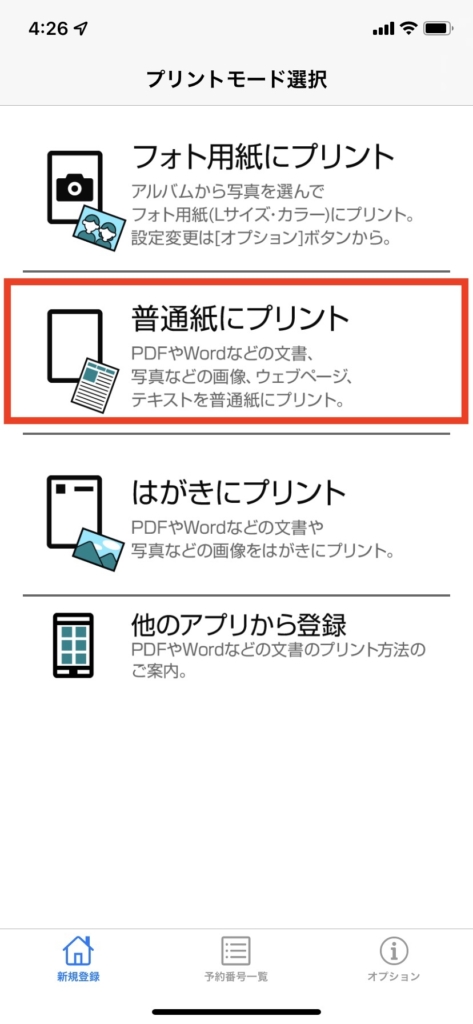
ファイルをプリントに進み。
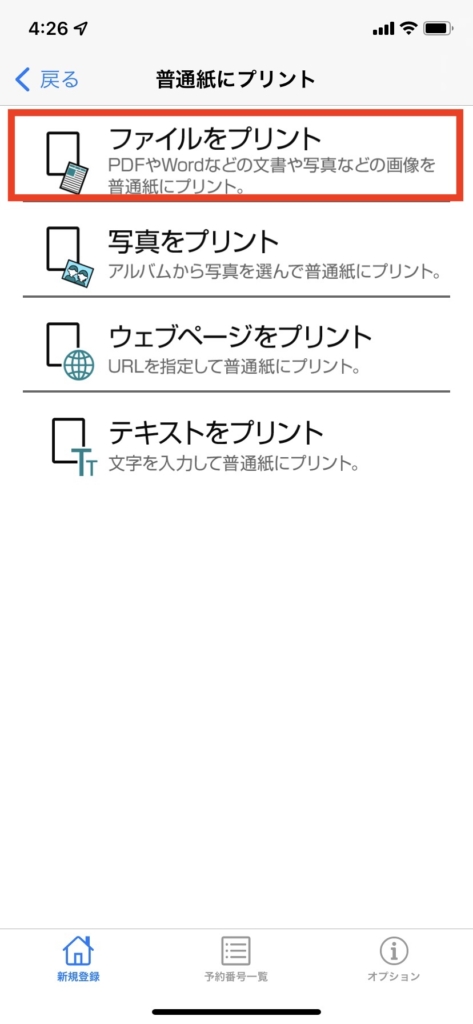
テスト.pdf を選択し。
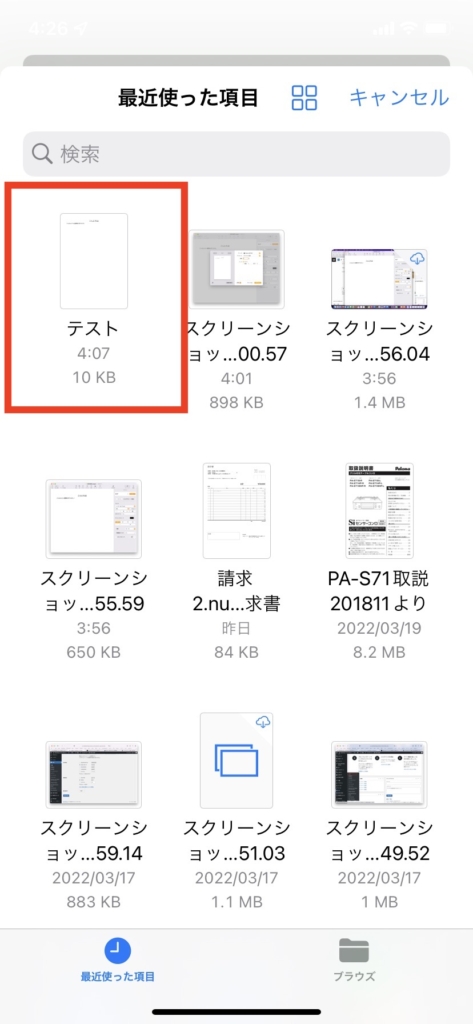
こんな画面が出てきたら、アップロードします。
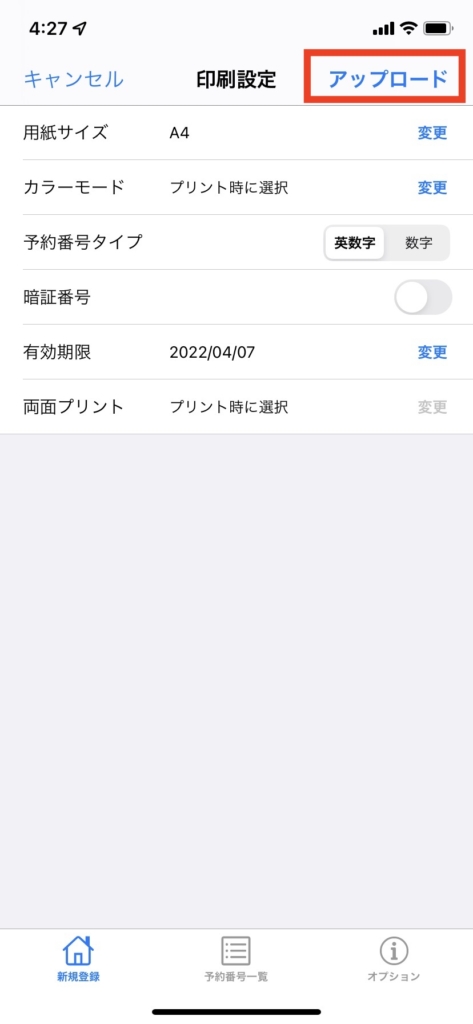
そうすると、予約番号が発行されるので。この番号を、セブンイレブンのマルチコピー機で入力すると。そのファイルが印刷されます。
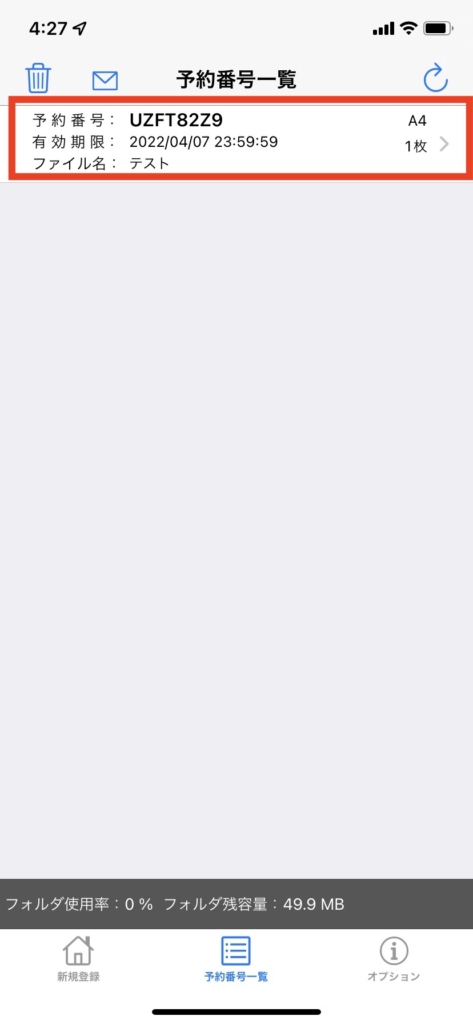
結構飛ばしましたが、まずはこんなところでしょうか?。
またわからないところがありましたら、コメント入れてください🙇♂️。

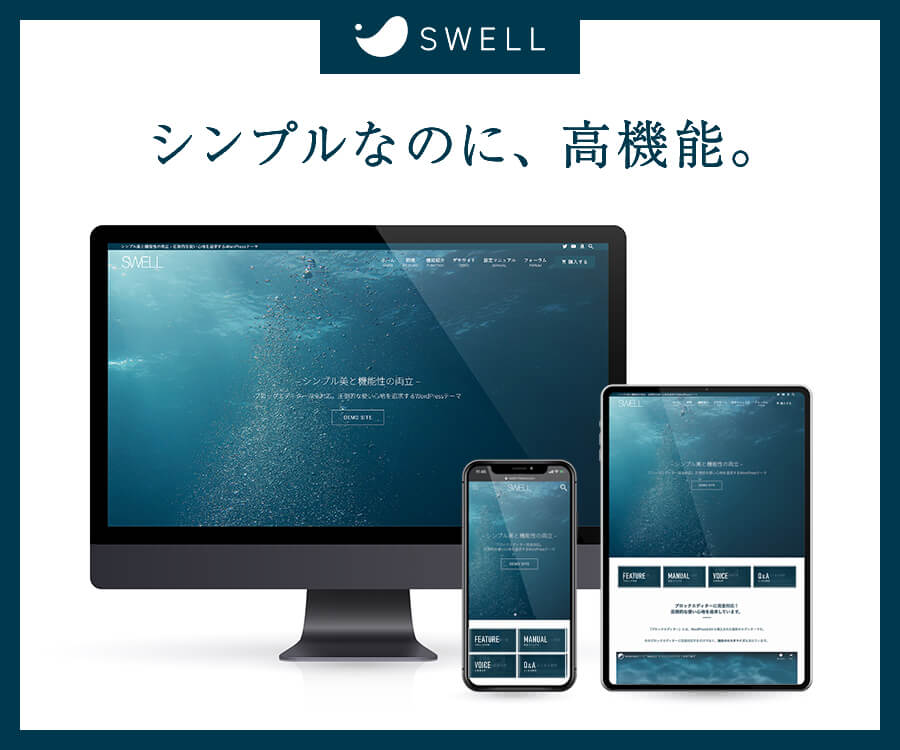

コメント